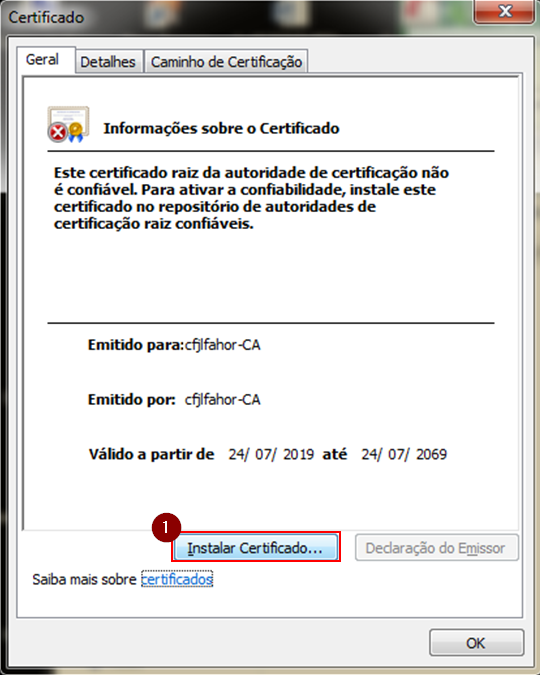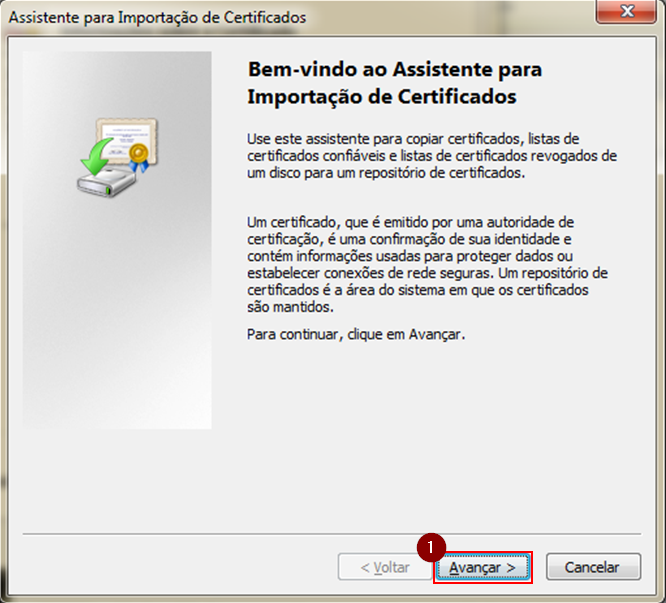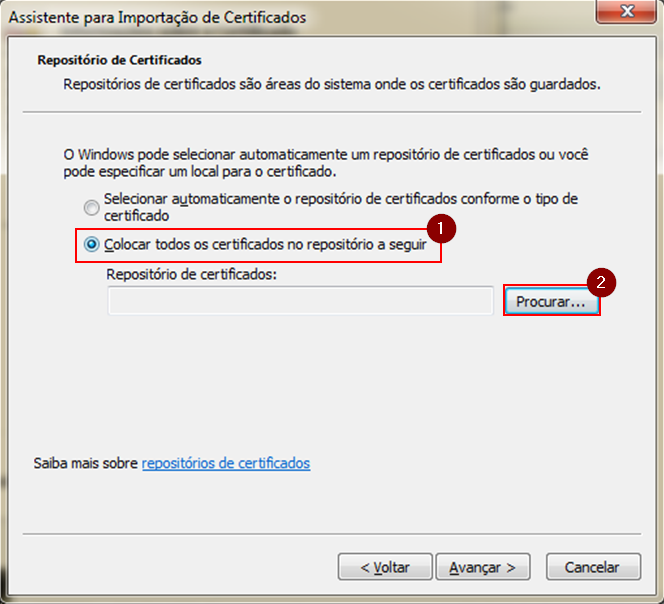Mudanças entre as edições de "Instalação do Certificado necessário para conexão Wireless (todos os Sistemas Operacionais)"
Ir para navegação
Ir para pesquisar
| Linha 1: | Linha 1: | ||
| − | + | == 1º Passo: Obtenha o certificado do CFJL/FAHOR. == | |
| − | + | == 2º Passo: Execute o arquivo do certificado. == | |
:[[File:ClipCapIt-190726-143426.PNG]] | :[[File:ClipCapIt-190726-143426.PNG]] | ||
| − | + | == 3º Passo: Clique em Avançar. == | |
:[[File:ClipCapIt-190726-144221.PNG]] | :[[File:ClipCapIt-190726-144221.PNG]] | ||
| − | + | == 4º Passo: Selecione a opção Colocar todos os certificados no repositório a seguir ('''1''') e clique em procurar ('''2''') == | |
:[[File:ClipCapIt-190726-144431.PNG]] | :[[File:ClipCapIt-190726-144431.PNG]] | ||
| + | |||
| + | == 5º Passo: Selecione a opção Autoridades de Certificação Raiz Confiáveis ('''1''') e clique em OK ('''2''')== | ||
| + | |||
| + | :[[File:ClipCapIt-190726-150332.PNG]] | ||